透かしなしで本番環境でテストしてください。
必要な場所で動作します。
30日間、完全に機能する製品をご利用いただけます。
数分で稼働させることができます。
製品トライアル期間中にサポートエンジニアリングチームへの完全アクセス
この記事では、IronPDF Library for Javaを使用して複数のPDFドキュメントを結合する方法を説明します。 環境のセットアップ、ライブラリのインポート、入力ファイルの読み込み、1つのドキュメントへのマージなどのプロセスを説明します。
IronPDF for Javaは、開発者がゼロから新しいPDFドキュメントを作成し、さまざまなファイル形式をPDFドキュメントに変換できる強力なライブラリです。 また、複数のPDFファイルを1つのドキュメントに統合する機能も提供します。
IronPDF for Javaは使いやすく、開発者がPDFファイルを作成するのを簡単にするシンプルで直感的なAPIを備えています。 また、PDFでのチャートのレンダリング、PDFフォームの操作、さらにはデジタル署名のプログラムによる処理のメソッドもサポートしています。
PDF作成プロセスを実行するためには、実装前にいくつかの前提条件が満たされている必要があります。
Javaをシステムにインストールし、そのパスを環境変数に設定する必要があります。 Javaをまだインストールしていない場合は、Javaウェブサイトのインストールガイドラインをご参照ください。
JavaのIDE(例えばEclipseやIntelliJ)をインストールする必要があります。 こちらの公式EclipseダウンロードページからEclipseをダウンロードでき、JetBrainsのダウンロードセクションからIntelliJをダウンロードできます。
Java用のIronPDFライブラリは、ダウンロードしてプロジェクトの依存関係に追加する必要があります。 これについては、IronPDF公式ウェブサイトで学ぶことができます。
すべての要件が満たされていれば、IronPDF for Javaのインストールは、Javaの初心者でも非常に簡単かつ分かりやすいです。
この記事では、JetBrainsのIntelliJ IDEAを使用してサンプルをインストールして実行します。
まず、JetBrains IntelliJ IDEAを開き、新しいMavenプロジェクトを作成します。
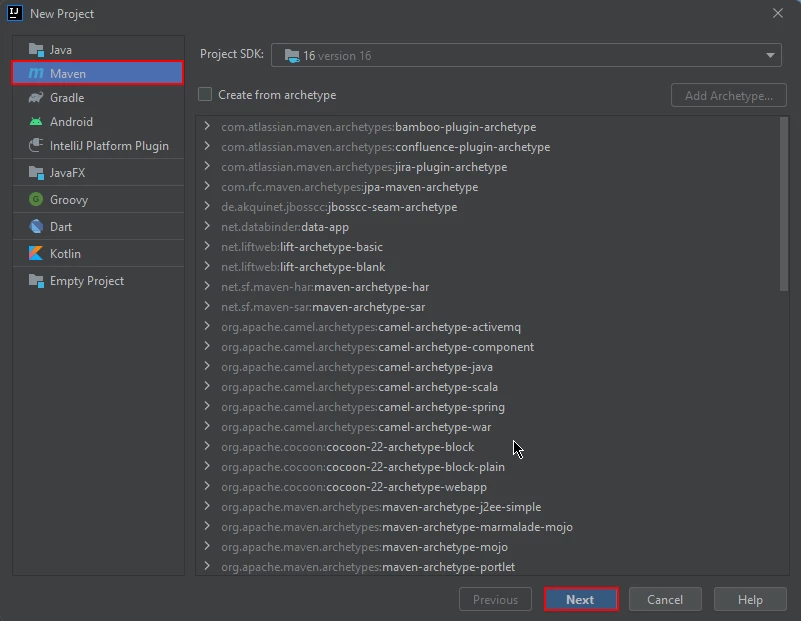
IntelliJ における新しい Maven プロジェクト
新しいウィンドウが表示されます。 プロジェクトの名前を入力し、「完了」をクリックしてください。
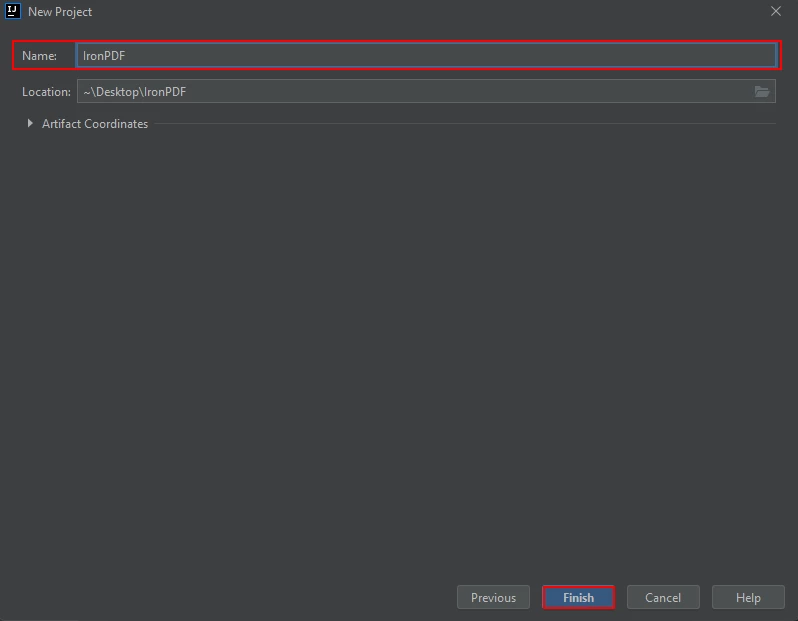
Mavenプロジェクトに名前を付けて、終了をクリック
クリック後に「Finish」をクリックすると、IronPDF for JavaのMaven依存関係を追加するためのpom.xmlが開かれる新しいプロジェクトが開きます。
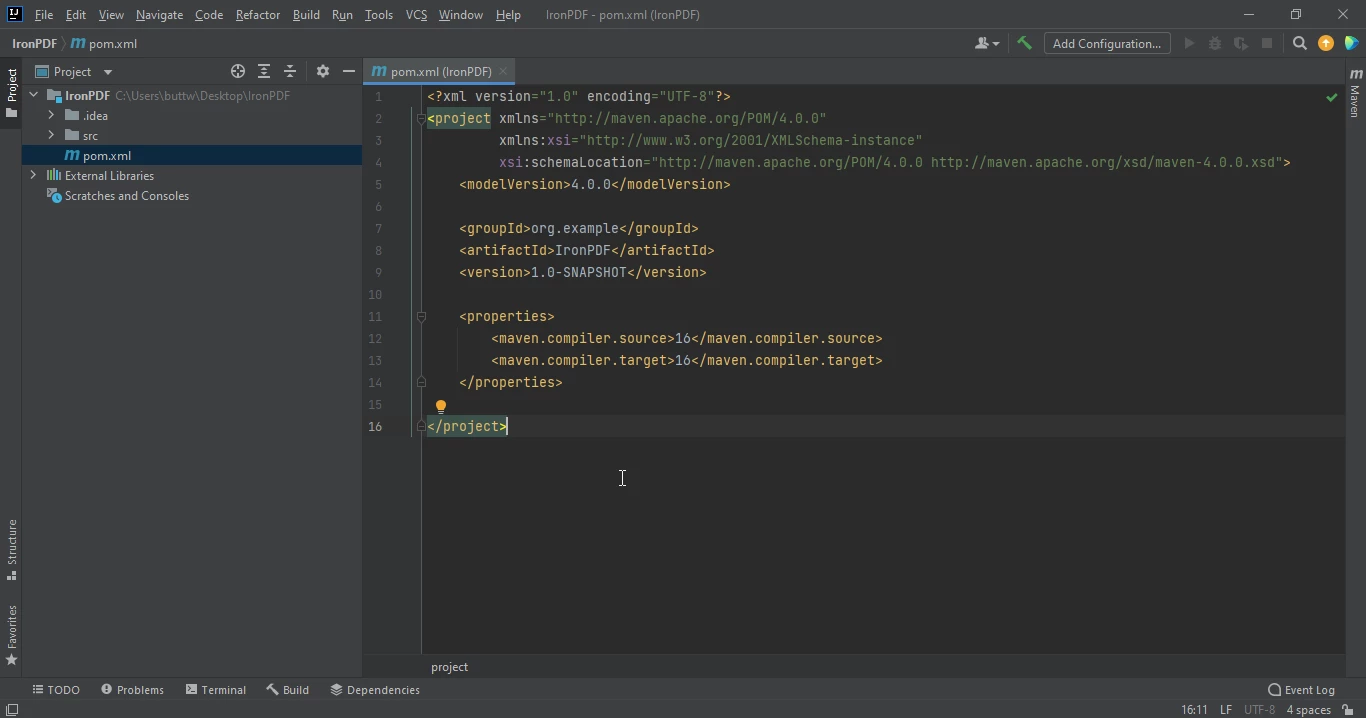
pom.xmlファイル
pom.xmlファイルに以下の依存関係を追加するか、次のMaven CentralのIronPDFリスティングからJARファイルをダウンロードすることができます。
<dependency>
<groupId>com.ironsoftware</groupId>
<artifactId>com.ironsoftware</artifactId>
<version>2025.4.4</version>
</dependency>
pom.xml ファイルに依存関係を配置すると、ファイルの右上隅に小さなアイコンが表示されます。
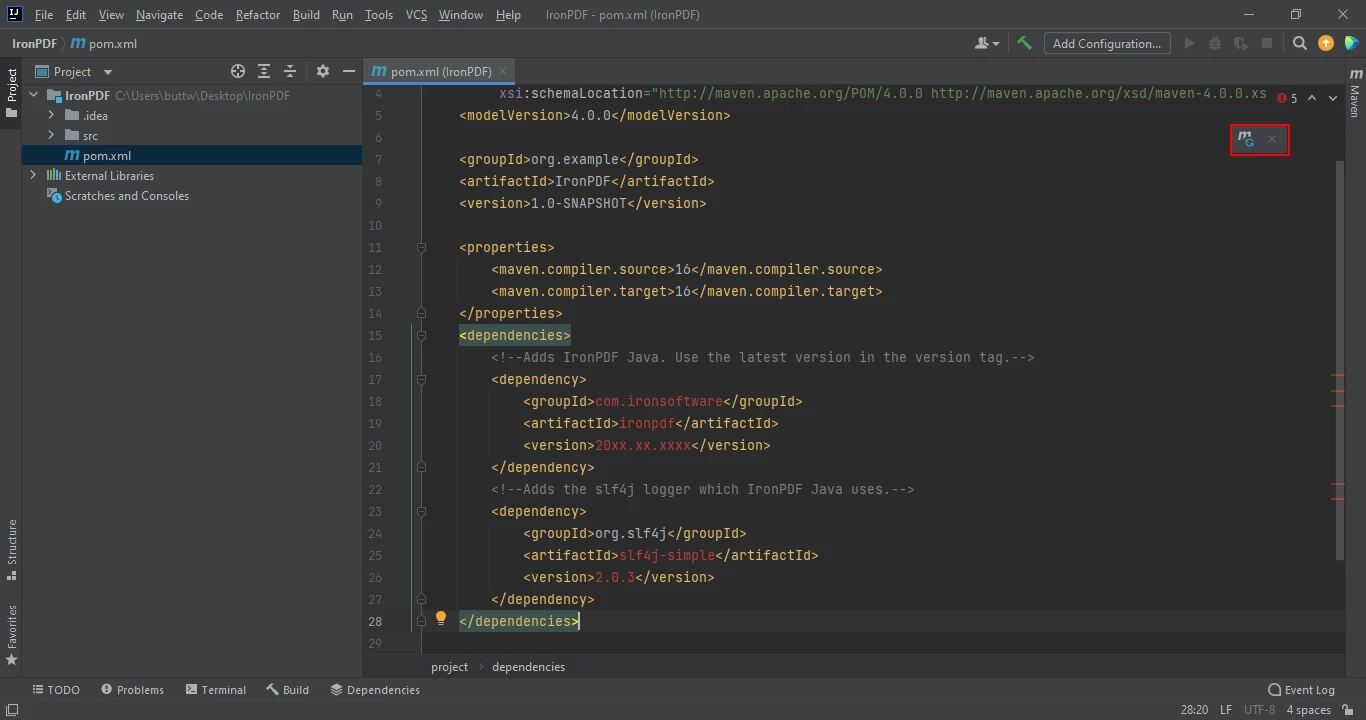
フローティングアイコンをクリックして、Mavenの依存関係を自動的にインストールします
このアイコンをクリックして、IronPDF for JavaのMaven依存関係をインストールしてください。 これは、インターネット接続状況によって数分で完了します。
IronPDFを使用すると、Javaプログラムを使って複数のPDFドキュメントを1つのPDFドキュメントに結合することができます。 IronPDFは、PDFドキュメントをマージするためのいくつかの方法を提供します。
2つの新しいPDFドキュメントを作成し、それらをマージして1つのPDFを作成します。
入力PDFファイルを結合されたPDFに開きます。
import com.ironsoftware.ironpdf.PdfDocument;
import java.io.IOException;
import java.nio.file.Paths;
public class main {
public static void main(String[] args) throws IOException {
String htmlA = "<p> [PDF_1] </p>"
+ "<p> Hi this is the first PDF </p>";
String htmlB = "<p> [PDF_2] </p>"
+ "<p> This is the 2nd PDF </p>";
PdfDocument pdfA = PdfDocument.renderHtmlAsPdf(htmlA);
PdfDocument pdfB = PdfDocument.renderHtmlAsPdf(htmlB);
PdfDocument merged = PdfDocument.merge(pdfA, pdfB);
merged.saveAs(Paths.get("assets/merged.pdf"));
}
}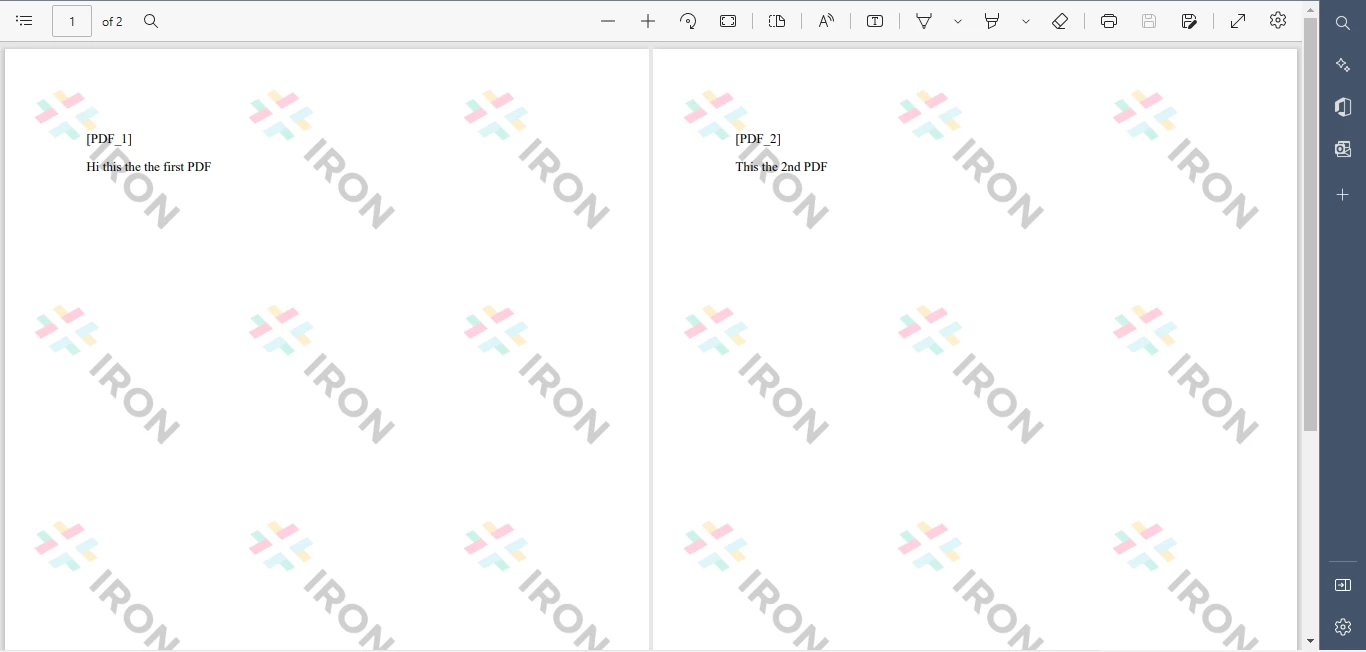
新しいPDFファイルマージャー
IronPDFを使用すると、既存のPDFファイルを1つの共通PDFファイルに結合できます。PDF入力ファイルのリストを指定するだけで済みます。 IronPDFは、すべてのPDFファイルを単一のPDFドキュメントに結合し、指定されたファイルに保存します。出力には、正常に結合されたPDFファイルの結果が含まれます。
import com.ironsoftware.ironpdf.PdfDocument;
import java.io.IOException;
import java.nio.file.Paths;
public class main {
public static void main(String[] args) throws IOException {
PdfDocument pdfA = PdfDocument.fromFile(Paths.get("assets/1.pdf"));
PdfDocument pdfB = PdfDocument.fromFile(Paths.get("assets/2.pdf"));
PdfDocument merged = PdfDocument.merge(pdfA, pdfB);
merged.saveAs(Paths.get("assets/merged.pdf"));
}
}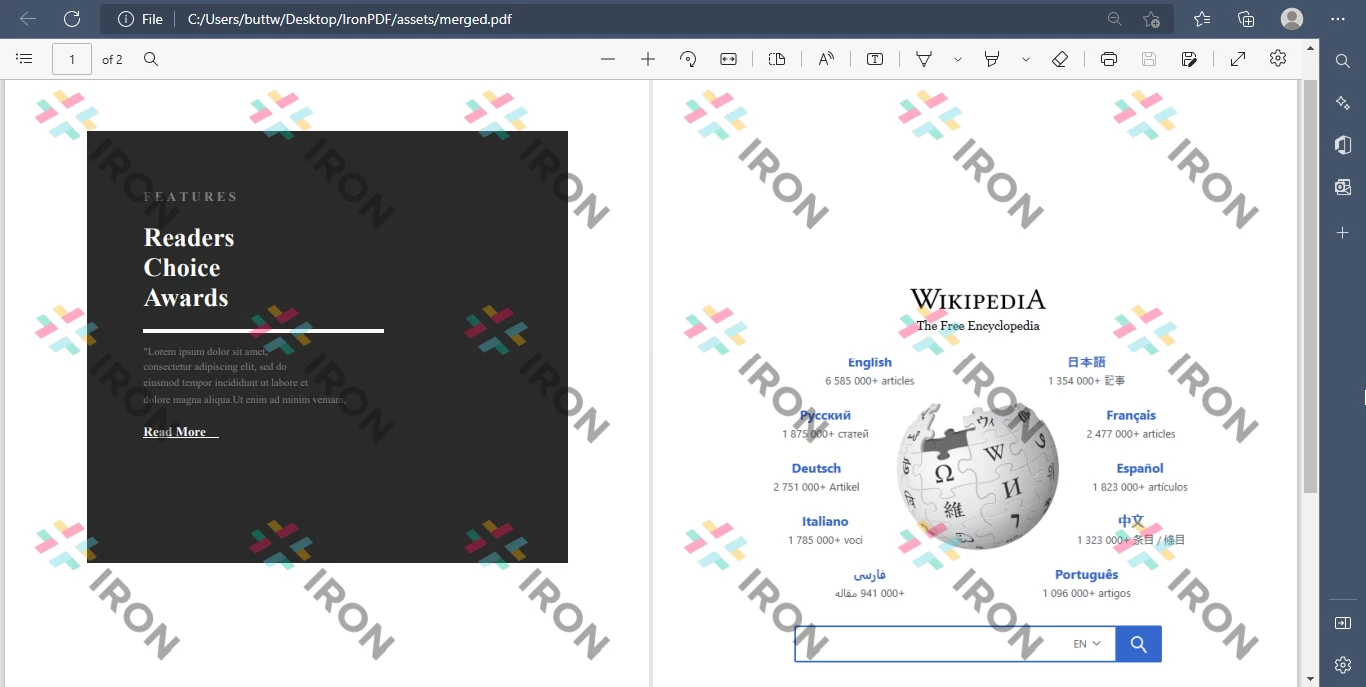
既存のPDFマージ出力
Java用のIronPDFを使用して、複数のPDFファイルを簡単に結合することができます。
import com.ironsoftware.ironpdf.PdfDocument;
import java.io.IOException;
import java.nio.file.Paths;
import java.util.ArrayList;
import java.util.List;
public class main {
public static void main(String[] args) throws IOException {
List<PdfDocument> pdfList = new ArrayList<>();
pdfList.add(PdfDocument.fromFile(Paths.get("assets/1.pdf")));
pdfList.add(PdfDocument.fromFile(Paths.get("assets/2.pdf")));
pdfList.add(PdfDocument.fromFile(Paths.get("assets/3.pdf")));
PdfDocument merged = PdfDocument.merge(pdfList);
merged.saveAs(Paths.get("assets/merged.pdf"));
}
}この記事では、Java と IronPDF ライブラリを使用して複数の PDF ファイルをマージする方法について説明します。 この記事に記載されている手順に従うことで、環境を設定し、ライブラリをインポートし、入力ファイルを読み取り、それらを1つのドキュメントにマージすることができます。
JavaでIronPDFを使用してPDFファイルをマージする方法についての詳細情報はこちらをご覧ください。また、HTMLからPDFを作成する方法やIronPDFでPDFをフォーマットする方法に関するチュートリアルについても、包括的なドキュメントを探索してください。
IronPDF for Javaは開発目的で無料ですが、本番環境での使用には商用ライセンスが必要です。